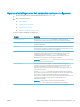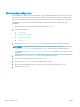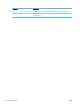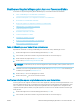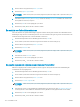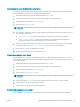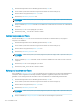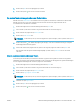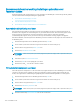HP LaserJet Enterprise Flow MFP M525 User Guide
Meldingsopties voor faxberichten selecteren
U kunt het apparaat instellen om een melding te geven over de status van faxopdrachten. Het apparaat kan de
melding afdrukken of naar een door u opgegeven e-mailadres sturen.
1. Raak in het beginscherm van het bedieningspaneel de knop Fax aan.
2. Vul de velden op het eerste scherm in en geef de informatie van de faxontvanger op.
3. Raak onderaan de pagina de knop Meer opties aan.
4. Raak de knop Waarschuwing aan.
OPMERKING: Indien de knop niet op de eerste pagina met opties verschijnt, raakt u opnieuw de knop Meer
opties aan.
5. Het apparaat is standaard ingesteld om geen melding te geven. Selecteer een van de volgende opties om
een melding te ontvangen:
●
Bericht bij voltooide taak: Het apparaat geeft een melding wanneer een opdracht is voltooid.
●
Alleen bericht bij mislukte taak: Het apparaat geeft alleen een melding wanneer de opdracht is
mislukt. Het apparaat stuurt geen melding voor voltooide opdrachten.
6. Selecteer of u wilt dat de melding wordt afgedrukt of via een e-mail wordt gestuurd. Als u de e-mailoptie
selecteert, raakt u het veld E-mailadres voor meldingen: aan en voert u het e-mailadres in.
7. Raak de knop OK aan om de wijzigingen op te slaan.
8. Raak de knop Start aan om het scannen te starten.
Scherpte aanpassen voor faxen
Pas de instelling Scherpte aan om de afbeelding helderder of zachter (vloeiender) te maken. Als u voor meer
scherpte kiest, wordt de tekst bijvoorbeeld duidelijker weergegeven, en als u voor minder scherpte kiest, kunnen
foto's vloeiender lijken.
1. Raak in het beginscherm van het bedieningspaneel de knop Fax aan.
2. Vul de velden op het eerste scherm in en geef de informatie van de faxontvanger op.
3. Raak onderaan de pagina de knop Meer opties aan.
4. Raak de knop Afbeelding aanpassen aan.
OPMERKING: Indien de knop niet op de eerste pagina met opties verschijnt, raakt u opnieuw de knop Meer
opties aan.
5. Sleep de schuifknop Scherpte naar links voor minder scherpte, of naar rechts voor meer scherpte.
6. Raak de knop OK aan om de wijzigingen op te slaan.
7. Raak de knop Start aan om het scannen te starten.
Donkerheid aanpassen voor faxen
Pas de instelling Donkerheid aan om de hoeveelheid zwart en wit in de kleuren te vergroten of te verkleinen.
NLWW Beeldverwerkingsinstellingen gebruiken voor faxverzendtaken 173